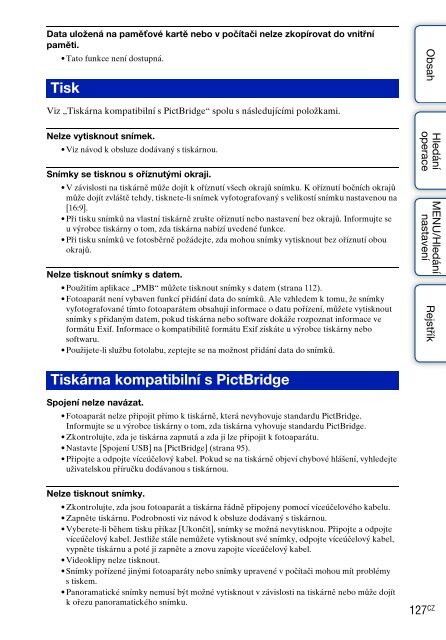Sony DSC-W350D - DSC-W350D Guide pratique Tchèque
Sony DSC-W350D - DSC-W350D Guide pratique Tchèque
Sony DSC-W350D - DSC-W350D Guide pratique Tchèque
Create successful ePaper yourself
Turn your PDF publications into a flip-book with our unique Google optimized e-Paper software.
Data uložená na paměťové kartě nebo v počítači nelze zkopírovat do vnitřní<br />
paměti.<br />
•Tato funkce není dostupná.<br />
Tisk<br />
Obsah<br />
Viz „Tiskárna kompatibilní s PictBridge“ spolu s následujícími položkami.<br />
Nelze vytisknout snímek.<br />
•Viz návod k obsluze dodávaný s tiskárnou.<br />
Snímky se tisknou s oříznutými okraji.<br />
•V závislosti na tiskárně může dojít k oříznutí všech okrajů snímku. K oříznutí bočních okrajů<br />
může dojít zvláště tehdy, tisknete-li snímek vyfotografovaný s velikostí snímku nastavenou na<br />
[16:9].<br />
•Při tisku snímků na vlastní tiskárně zrušte oříznutí nebo nastavení bez okrajů. Informujte se<br />
u výrobce tiskárny o tom, zda tiskárna nabízí uvedené funkce.<br />
•Při tisku snímků ve fotosběrně požádejte, zda mohou snímky vytisknout bez oříznutí obou<br />
okrajů.<br />
Nelze tisknout snímky s datem.<br />
•Použitím aplikace „PMB“ můžete tisknout snímky s datem (strana 112).<br />
•Fotoaparát není vybaven funkcí přidání data do snímků. Ale vzhledem k tomu, že snímky<br />
vyfotografované tímto fotoaparátem obsahují informace o datu pořízení, můžete vytisknout<br />
snímky s přidaným datem, pokud tiskárna nebo software dokáže rozpoznat informace ve<br />
formátu Exif. Informace o kompatibilitě formátu Exif získáte u výrobce tiskárny nebo<br />
softwaru.<br />
•Použijete-li službu fotolabu, zeptejte se na možnost přidání data do snímků.<br />
Hledání<br />
operace<br />
MENU/Hledání<br />
nastavení<br />
Rejstřík<br />
Tiskárna kompatibilní s PictBridge<br />
Spojení nelze navázat.<br />
•Fotoaparát nelze připojit přímo k tiskárně, která nevyhovuje standardu PictBridge.<br />
Informujte se u výrobce tiskárny o tom, zda tiskárna vyhovuje standardu PictBridge.<br />
•Zkontrolujte, zda je tiskárna zapnutá a zda ji lze připojit k fotoaparátu.<br />
• Nastavte [Spojení USB] na [PictBridge] (strana 95).<br />
•Připojte a odpojte víceúčelový kabel. Pokud se na tiskárně objeví chybové hlášení, vyhledejte<br />
uživatelskou příručku dodávanou s tiskárnou.<br />
Nelze tisknout snímky.<br />
•Zkontrolujte, zda jsou fotoaparát a tiskárna řádně připojeny pomocí víceúčelového kabelu.<br />
•Zapněte tiskárnu. Podrobnosti viz návod k obsluze dodávaný s tiskárnou.<br />
•Vyberete-li během tisku příkaz [Ukončit], snímky se možná nevytisknou. Připojte a odpojte<br />
víceúčelový kabel. Jestliže stále nemůžete vytisknout své snímky, odpojte víceúčelový kabel,<br />
vypněte tiskárnu a poté ji zapněte a znovu zapojte víceúčelový kabel.<br />
•Videoklipy nelze tisknout.<br />
•Snímky pořízené jinými fotoaparáty nebo snímky upravené v počítači mohou mít problémy<br />
s tiskem.<br />
• Panoramatické snímky nemusí být možné vytisknout v závislosti na tiskárně nebo může dojít<br />
k ořezu panoramatického snímku.<br />
127 CZ